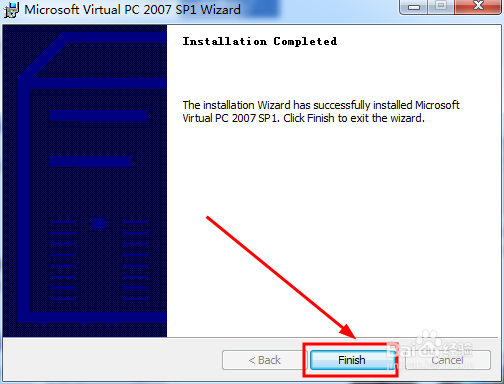1、在浏览器的输入框输入图中的字符串后,点击搜索按钮,选择图中红框中的选项,点击进入

2、这里选择要下载的语言后,点击Download按钮继续
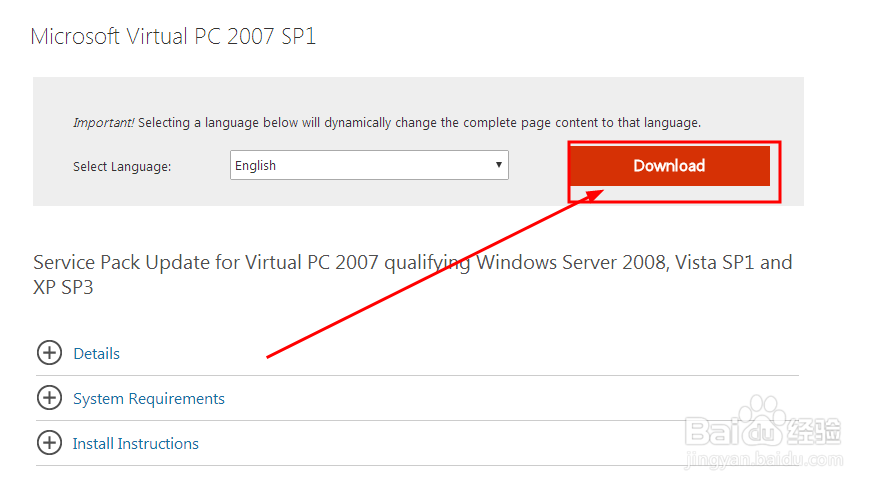
3、选择要安装的电脑的对应的版本,勾选后点击Next进行下载
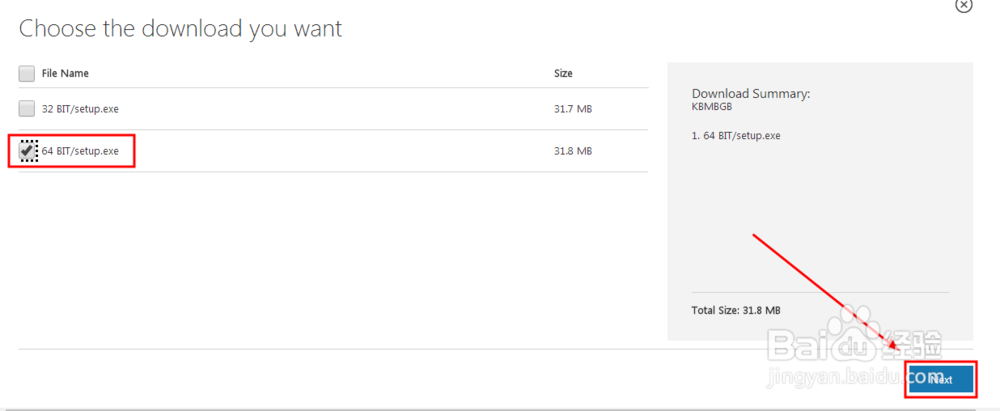
4、双击刚刚下载的应用程序选项,如图所示,或者右键单击打开

5、打开应用程序安装向导界面后,点击Next按钮继续
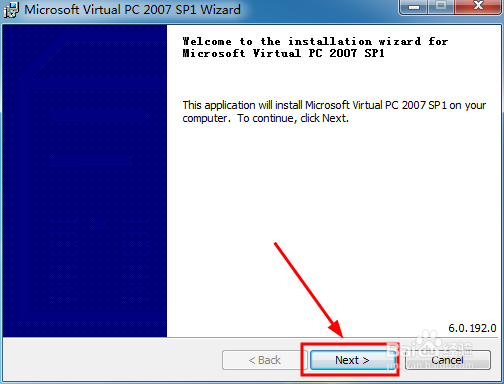
6、应用程序的许可协议,勾选同意即可(英文版的可以复制进行翻译),然后点击Next继续

7、输入对应的信息后,选择使用这个程序的用户权限,第一个是所有使用电脑的人,第二个是当前用户

8、点击change按钮可以修改默认的安装路径文件夹选项,修改完成后继续

9、等待安装程序安装完成后,点击Finish按钮即可关闭应用程序安装向导界面,结束